マイクロビットでは、音を鳴らす作品をつくることができます。
マイクロビットV1で音を鳴らしたい場合は、ワニ口クリップなどで外付けスピーカーをつなぐのが一般的です。
また「MI:電源ボード」を使うことで、よりスマートにスピーカーをつなぐこともできます。
ただ「MI:電源ボード」やアンプの付いていない外付けスピーカーでは、あまり大きな音を鳴らすことができません。
ワークショップの作例として会場に展示する場合にも、会場全体に聞こえるようにすることはできません。
アンプ付きの外付けスピーカーをつなげばよいのですが、その場合もワニ口クリップでの配線が煩雑になったり、電源を別にとる必要があったりと、セッティングがなかなか面倒です。
もっとシンプルにマイクロビットにつなぐことのできる「アンプ付きスピーカー」が欲しいと思い、自作してみることにしました。
マイクロビットと同じ3V程度で駆動できる「PAM8403」というオーディオアンプ基板を使います。
このような基板を購入しました。

今回は右側のボリュームの付いている基板を使います。
アマゾンで5個で850円(1個あたり170円)でした。
スピーカー本体は、ダイソーで300円で購入したこちらの商品を使います。

こちらの商品には元々アンプが入っていますが、今回はそれを取り外し、スピーカーとケースのみを使います。
ステレオスピーカーですが、今回使うスピーカーはひとつのみです。

以下のように接続します。
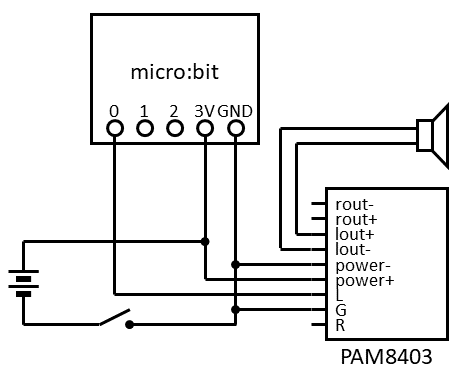
電池はマイクロビットとアンプ基板で共用します。
また、マイクロビットの電源を切ることができるように、電源スイッチも付けておきます(アンプ基板のボリュームはスイッチ付きなので、アンプ基板の電源のみであれば、そのスイッチで切ることができます)。
このアンプはステレオアンプですが、今回はスピーカーひとつなので「L」側のみ接続します。
まずはアンプ基板にピンヘッダを取り付けます(写真には2個写っていますが、使うのは1個のみです)。

各部品を接続します。

アンプ基板への接続については、将来さらに改造することも考慮して「XHコネクタ」という2.5mmピッチのコネクタを使いました。

マイクロビットへの接続については、ケーブルにY型圧着端子を取り付け、M3皿ネジとナットでつなぐことにします。

スピーカーのケースに必要な穴を開け、基板や電池ボックスもケースの中に入れ、マイクロビットにつなぐケーブルのみ、ケースの外に引き出します。
電源スイッチとアンプのボリュームは、外から操作できるようにケースに固定します。
これで完成です。



シンプルで、なかなかいい感じにできました。
音量も十分です。自宅ではボリュームをあまり大きくできないぐらいです。
今回は元々のスピーカーケースを流用しましたが、オリジナルで可愛らしいケースをつくるのも良さそうです。
なお、私がマイクロビットの使い方を習得するのにあたっては、以下の書籍を参考にさせていただきました。
初心者向けから、比較的高度なものまで、さまざまな情報が記載されているだけでなく、子供向けの作例も多数掲載されていますので、「プログラミング教育」のための題材さがしなどにもおすすめです。



